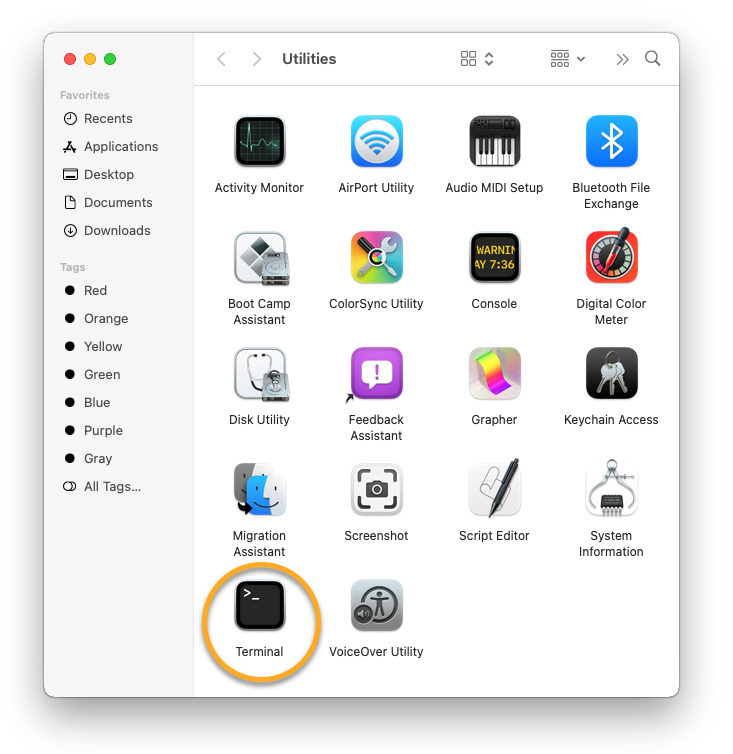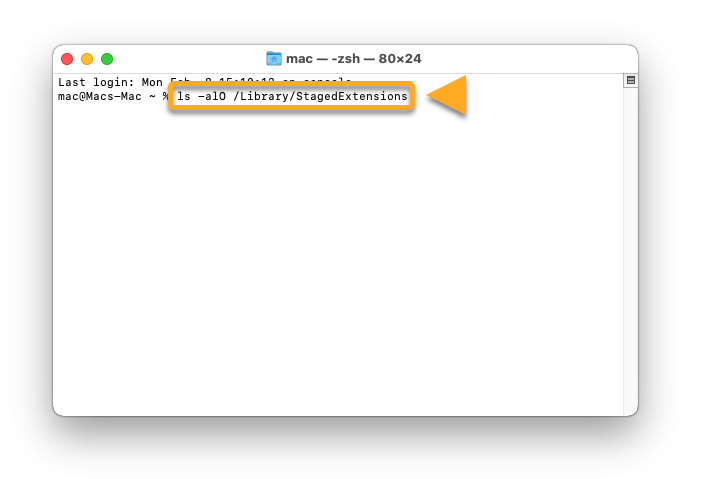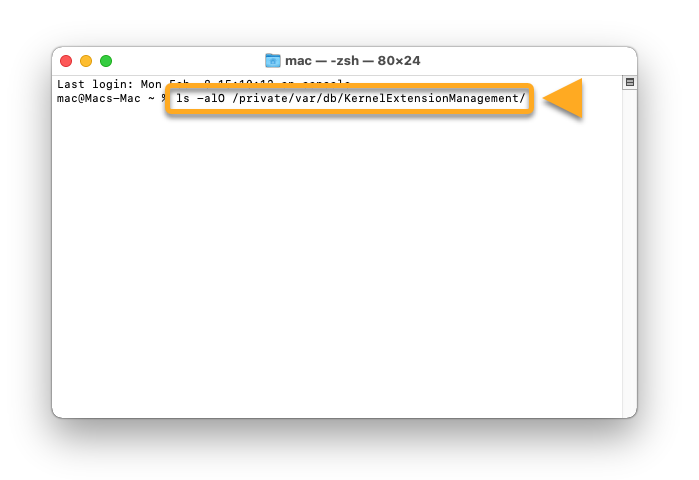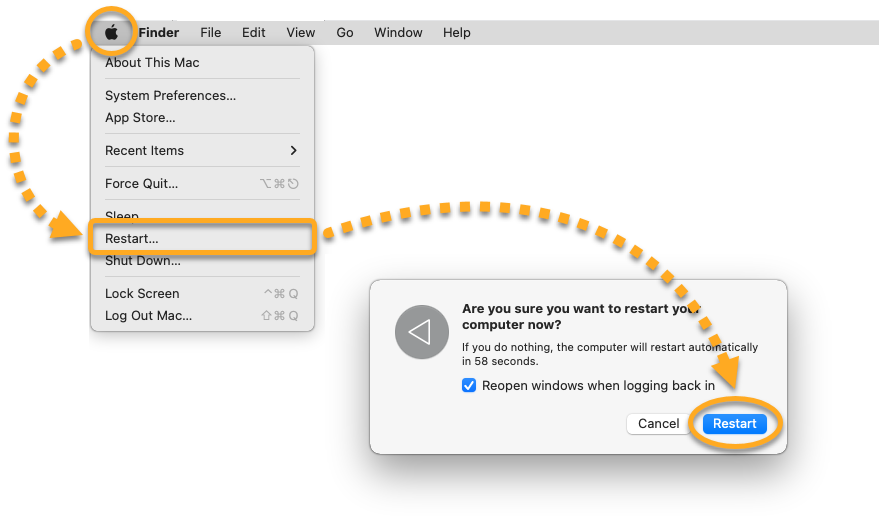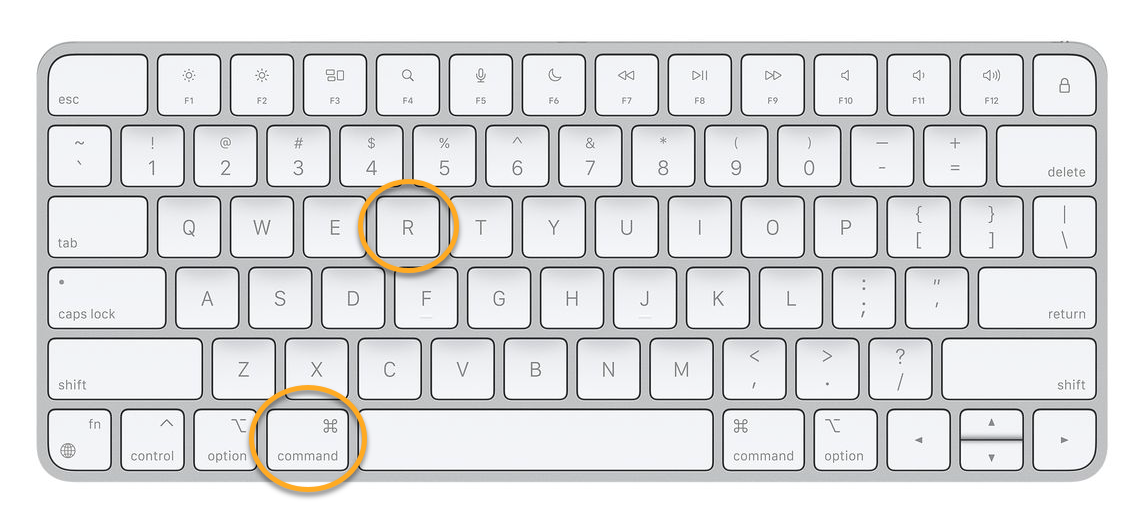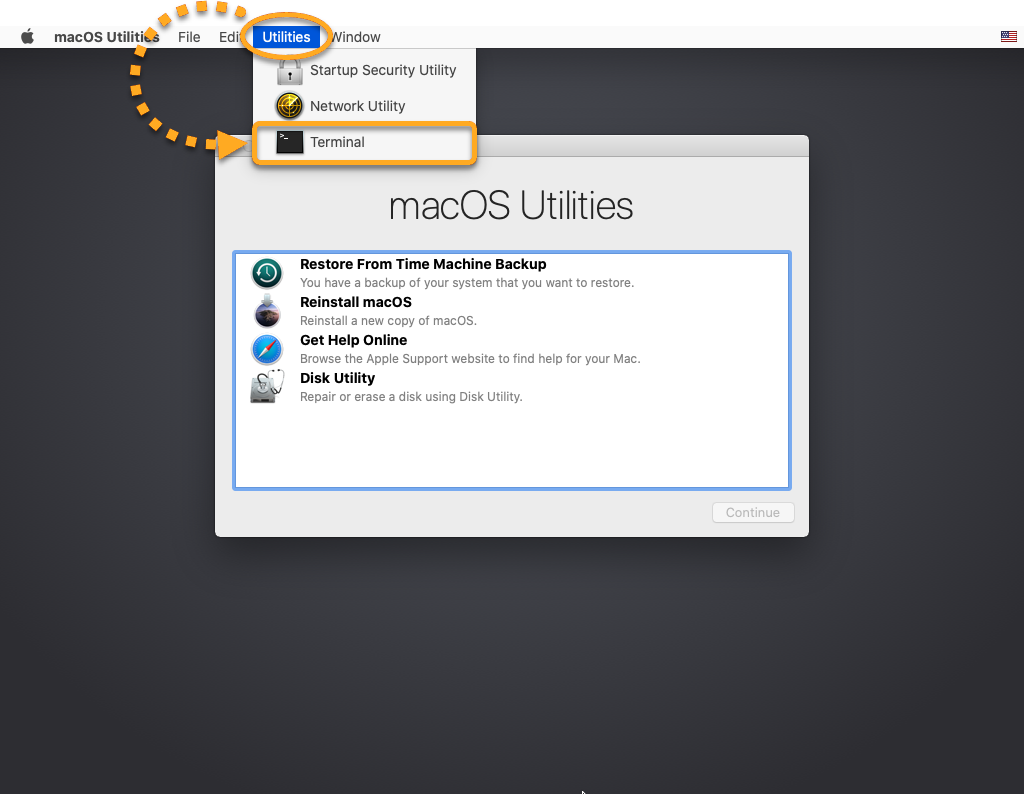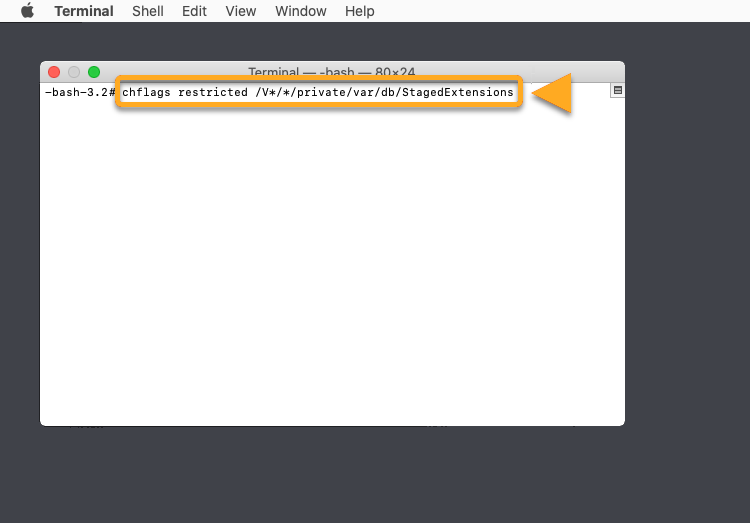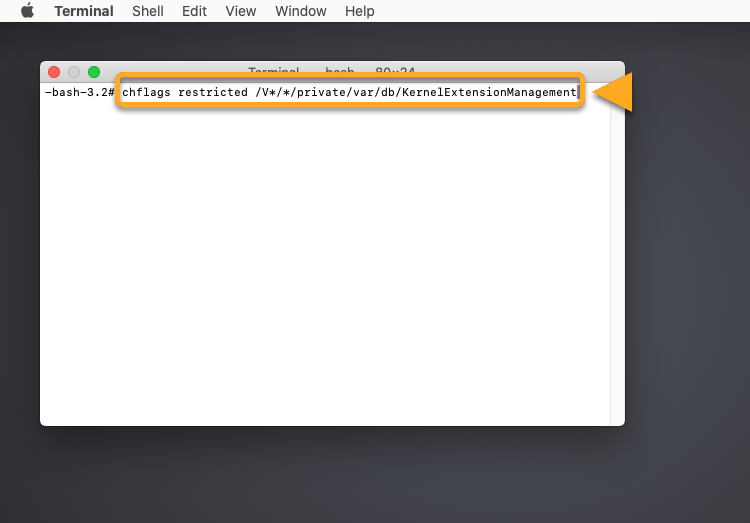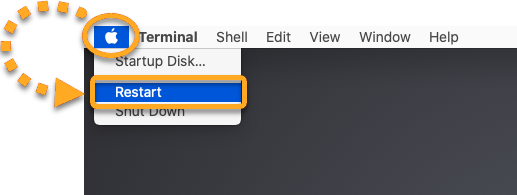Em alguns casos, um problema com o macOS impede a ativação das permissões necessárias. Isso afeta principalmente o macOS 10.13 (High Sierra) e o macOS 10.14 (Mojave). Se você não conseguir conceder as permissões conforme descrito em Conceder todas as permissões para o AVG Antivírus no macOS, tente uma das opções de solução de problemas abaixo:
Atualize o macOS
Atualizar a versão do macOS deve resolver o problema. Para obter instruções, consulte o artigo de Suporte da Apple a seguir:
Reinstale o macOS
Para obter instruções sobre como reinstalar o macOS, consulte o artigo de Suporte da Apple a seguir:
Corrija manualmente (usuários avançados)
Se não for possível atualizar ou reinstalar o macOS, tente corrigir o problema manualmente seguindo as instruções abaixo.
Com base no artigo do White Hat Mac, recomendamos primeiro identificar o diretório afetado pelo problema antes de corrigir os direitos de acesso.
Identifique o diretório afetado
- Clique em Ir ▸ Utilitários na barra de menu da Apple.
- Clique duas vezes em Terminal na janela Utilitários.
- Na janela Terminal, digite:
ls -alO /Library/StagedExtensions
Verifique se inseriu o comando corretamente e pressione Enter.
- Na saída, verifique o seguinte código:
drwxr-xr-x@ 4 root wheel restricted
Se aparecer só drwxr-xr-x@ 4 root wheel sem o texto restricted, o diretório Staged Extensions terá sido afetado, e você poderá tentar corrigir os direitos de acesso dele.
Se não for exibido nenhum arquivo ou diretório, continue com as etapas abaixo para verificar o diretório Kernel Extension Management. - Na janela Terminal, digite:
ls -alO /private/var/db/KernelExtensionManagement/
Verifique se inseriu o comando corretamente e pressione Enter.
- Na saída, verifique o seguinte código:
drwxr-xr-x@ 4 root wheel restricted
Se aparecer só drwxr-xr-x@ 4 root wheel sem o texto restricted, o diretório Kernel Extension Management terá sido afetado, e você poderá tentar corrigir os direitos de acesso dele.
Corrija os direitos de acesso
- Clique no ícone da Apple na barra de menu da Apple, selecione Reiniciar... e clique em Reiniciar para confirmar.
- Pressione imediatamente as teclas
Comando ⌘eRaté ver o logotipo da Apple.
- Quando a janela Utilitários do macOS for exibida, clique em Utilitários na barra de menus da Apple e selecione Terminal.
- Na janela Terminal, digite o código relevante abaixo, de acordo com o diretório em que estava faltando a tag restricted:
- Staged Extensions:
chflags restricted /V*/*/private/var/db/StagedExtensions
- Kernel Extension Management:
chflags restricted /V*/*/private/var/db/KernelExtensionManagement
- Staged Extensions:
- Clique no ícone da Apple na barra de menu da Apple e depois selecione Reiniciar.
Você deveria agora conseguir conceder todas as permissões descritas no artigo Conceder todas as permissões para o AVG Antivírus no macOS. Se continuar com problemas, entre em contato com o Suporte da AVG.
- AVG Internet Security 20.x para Mac
- AVG AntiVirus 20.x para Mac
- Apple macOS 12.x (Monterey)
- Apple macOS 11.x (Big Sur)
- Apple macOS 10.15.x (Catalina)
- Apple macOS 10.14.x (Mojave)
- Apple macOS 10.13.x (High Sierra)